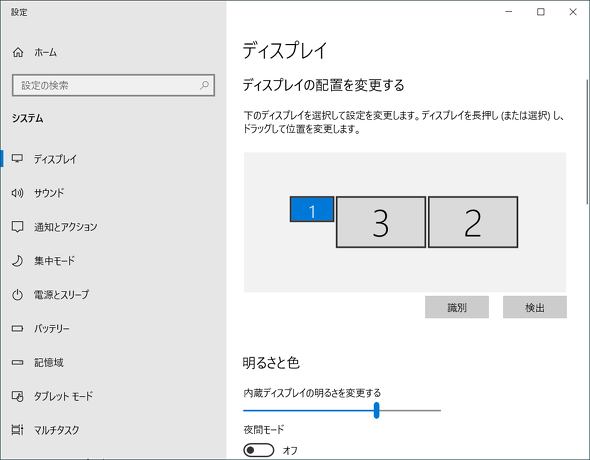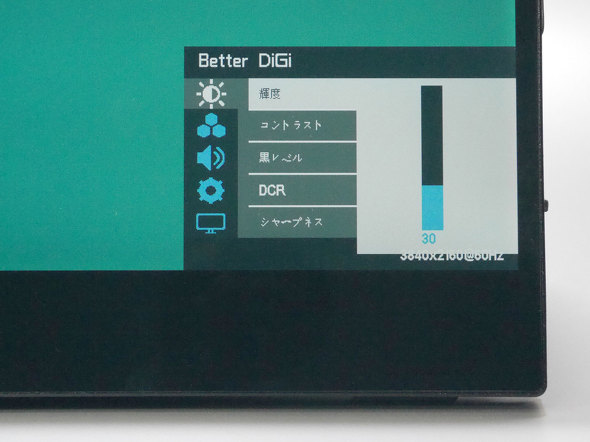4Kで10点マルチタッチ対応の“全部入り”15.6型モバイルディスプレイを試す:モバイルディスプレイの道(2/3 ページ)
ルタワジャパンの15.6型モバイルディスプレイ「Better Digi Xcreen2go U15HT」は、4K表示とタッチ操作に対応した高性能モデルだ。
消費電力が高く接続方法にはややクセがある
接続はHDMI、もしくはUSB Type-Cという、最近のモバイルディスプレイではおなじみの組み合わせだ。ポートは左側面にあるが、2基のUSB Type-Cポートのうち片方は給電専用となっている。
本製品は消費電力が大きい4K液晶パネルを採用していることもあり、駆動には18W以上の電力供給が必要になる。これがかなりシビアで、USB Type-Cケーブル1本で接続する場合は接続のたびに明るさが自動的に「30」に制限される他、手動で明るさを引き上げようとすると、給電能力が低いデバイスではリセットして再起動がかかることもある。
これを避けるには、USB Type-C接続の場合でも、もう一方の給電用USB Type-Cポートにケーブルをつなぎ、外部アダプターから給電するとよいのだが、ケーブルが2本になることで機動力が失われるので悩ましいところだ。
もう1つ面倒なのが、HDMI接続でタッチ操作を利用する場合の接続方法だ。給電用のUSBケーブルでタッチ信号の伝送もまとめて行えれば万事解決なのだが、USB Type-Cケーブルでこれを行おうとすると、映像信号まで伝送されてしまい、PCは2台のディスプレイが接続されていると誤認してしまう。
今回の評価機材(ThinkPad X1 Carbon 2019)では、この影響か、セカンダリーの画面をタップしているのにプライマリーの画面(の同じ位置)が反応するというおかしな現象が発生した。これでは常時使うには厳しい。
ではUSB Type-Cケーブルの代わりにUSB Type-A→Type-Cケーブルを使えばよいかというと、これもまた問題がある。タッチ信号は正常にやりとりでき、また映像信号が伝送されることもないのだが、肝心の給電能力が不足してしまい、明るさが制限されてしまう。今回の試用環境では30%に制限されたが、給電能力が低いデバイスでは、表示できなくてもおかしくない。
唯一の解決策は、USB Type A→Type-CケーブルとUSB Type-Cケーブル、2本のUSBケーブルをつなぐことだ。前者はタッチ信号の伝送を行い、後者は給電専用ポートにつないで給電を行う。これならば明るさが制限されることもなく、タッチ操作も正常に行える。ただしこれだと、HDMIケーブルと合わせて3つのポートに3本のケーブルを接続しなければならなくなる。
それゆえ本製品は、HDMI接続時はタッチ操作を原則あきらめた方がよいというのが筆者の私見だ。据え置きならまだしも、持ち歩いて設置するたびに3本のケーブルをつなぐのは現実的ではない。USB Type-Cケーブルでの接続で済むよう、環境の整備から始めた方がよいだろう。
とはいえ、このUSB Type-Cでの接続にしても、画面の明るさに制限がつき、接続のたびに明るさを調整しなくてはいけない面倒さがある。接続先PCの給電能力や、本製品の表示設定にも左右されるとはいえ、4K解像度ならではの消費電力の高さが起因すると見られるだけに、本製品を使う以上、ある程度は覚悟をしておく必要がある。
関連記事
 据え置き用スタンド付属でオフィスや在宅ワークに適したモバイルディスプレイを試す
据え置き用スタンド付属でオフィスや在宅ワークに適したモバイルディスプレイを試す
アイティプロテックの15.6型モバイルディスプレイ「LCD15HCC-IPS」。パッと見はスタンダードなモバイルディスプレイに見えるが、ユニークな付属品で独特な魅力を備えたモデルに仕上がっている。実機をチェックした。 もっと情報量が欲しい? 4K対応のモバイルディスプレイで予想以上に在宅ワークがはかどった
もっと情報量が欲しい? 4K対応のモバイルディスプレイで予想以上に在宅ワークがはかどった
在宅ワークやモバイルワークで重宝するモバイルディスプレイ。主流は15.6型でフルHD表示に対応したモデルだが、4K表示に対応したモデルも存在する。ここでは、タッチ操作に対応した「Sculptor MU140LA」を使ってみよう。 モバイルディスプレイも4K解像度の時代へ! 恵安「KIPD4K156」を試して分かったこと
モバイルディスプレイも4K解像度の時代へ! 恵安「KIPD4K156」を試して分かったこと
人気を集めるモバイル液晶ディスプレイも、通常の外付けの液晶ディスプレイと同じように4K解像度に対応したモデルが出てきている。恵安の15.6型ディスプレイ「KIPD4K156」をチェックした。 13.3型で500g台! 小型でUSBキーボードも接続できるプリンストンのモバイルディスプレイを試す
13.3型で500g台! 小型でUSBキーボードも接続できるプリンストンのモバイルディスプレイを試す
モバイルディスプレイでは、小型な部類に入る13.3型ディスプレイを備えたプリンストンの「PTF-M133T」。ユニークな付加価値を備えた本製品の魅力に迫る。 USB Type-C専用モバイルディスプレイ、ASUS「ZenScreen MB16ACE」を試す
USB Type-C専用モバイルディスプレイ、ASUS「ZenScreen MB16ACE」を試す
PCやスマートフォンだけでなく、さまざまな周辺機器を展開しているASUS JAPAN。同社のモバイルディスプレイ「ZenScreen MB16ACE」をチェックした。
Copyright © ITmedia, Inc. All Rights Reserved.